Hướng Dẫn Cách Gõ Bàn Phím Tiếng Nhật Trên Máy Tính
Trung tâm tiếng Nhật Kosei sẽ hướng dẫn bạn cách cài đặt và cách gõ bàn phím tiếng Nhật trên máy tính nhé! Với những bạn mới bắt đầu học tiếng Nhật thì chắc chắn sẽ thắc mắc làm thế nào để gõ được tiếng Nhật trên máy tính đúng không!
Hướng dẫn cách gõ bàn phím tiếng Nhật trên máy tính
MỤC LỤC
1. Hướng dẫn cách cài đặt bộ gõ phím tiếng Nhật trên máy tính các bản Win 7, Win 8 và Win 10, macOS
1.1. Hướng dẫn chi tiết cài đặt bàn phím tiếng Nhật trên Win 7
1.2. Cách cài đặt gõ bàn phím tiếng Nhật trên máy tính Win 8 và Win 10
1.3. Cách cài đặt gõ bàn phím tiếng Nhật trên macOS
2. Bảng chữ hướng dẫn cách gõ tiếng Nhật trên máy tính (gõ kanji, kana, katakana, hiragana)
1. Hướng dẫn cách cài đặt bộ gõ phím tiếng Nhật trên máy tính các bản Win 7, Win 8 và Win 10, macOS
1.1. Hướng dẫn chi tiết cài đặt bàn phím tiếng Nhật trên Win 7
Các bạn có thể dễ dàng đánh máy tiếng Nhật trên máy tính sau khi thực hiện đầy đủ các bước cài đặt dưới đây:
Bước 1: Vào Start -> Control Panel -> Region and Language -> Change keyboards or other input methods.
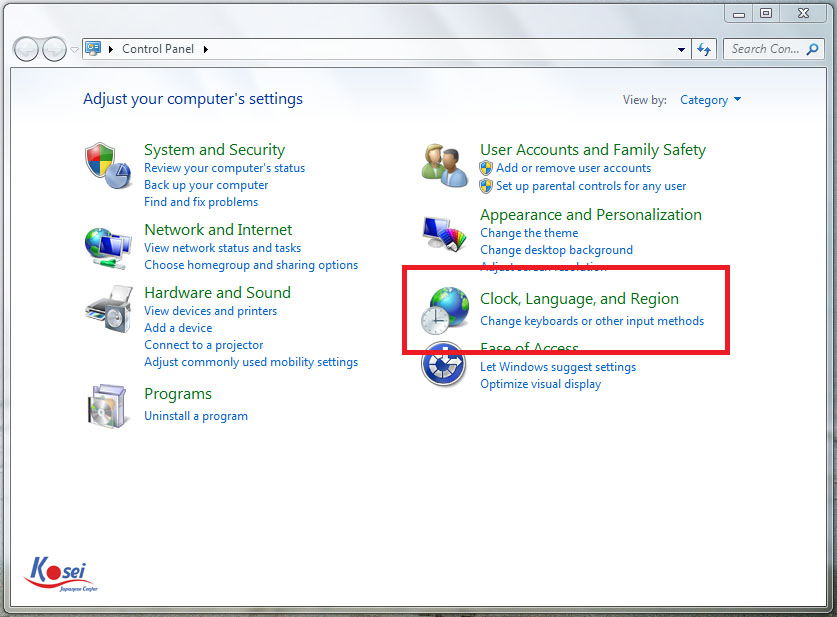
Bước 2: Tại hộp thoại Keyboards and Language, chọn Change keyboards…
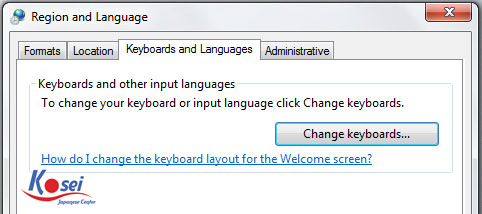
* Bạn có thể rút gọn bước 1 bằng cách click chuột phải vào biểu tượng EN trên taskbar và chọn Settings. Sau đó tiếp tục làm bước 3.
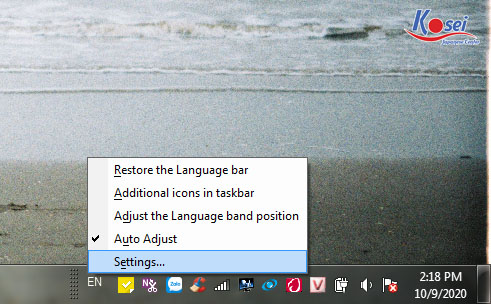
Bước 3: Ấn vào Add -> Ấn vào Japanese -> Đánh dấu tích vào Japanese và Microsoft IME -> Ấn OK.
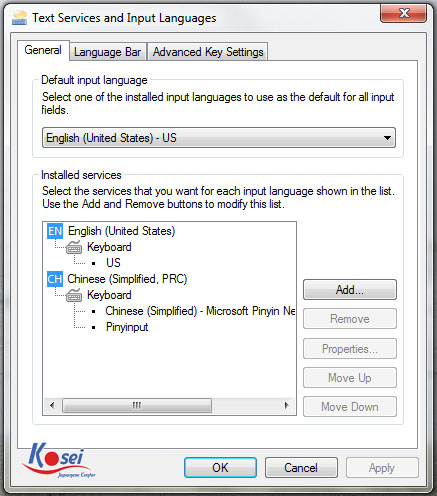
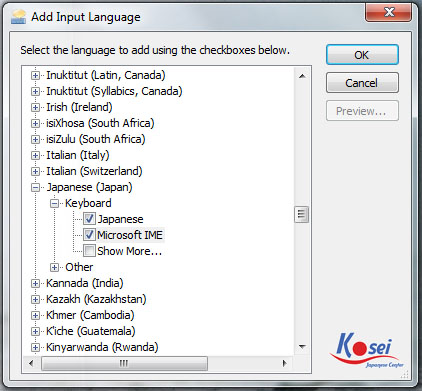
Bước 4: Ấn vào Apply -> OK để lưu lại cài đặt. Sau đó, trên biểu tượng ngôn ngữ ở thanh taskbar bạn click chuột trái vào sẽ xuất hiện kiểu gõ Japanese.
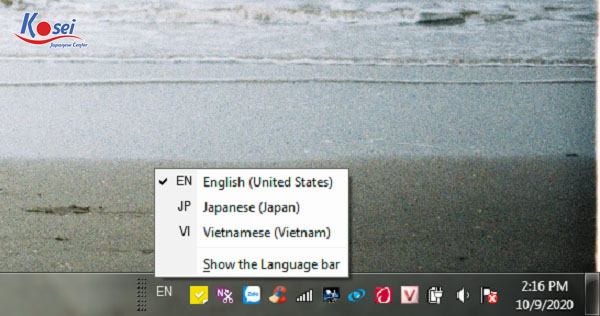
1.2. Cách cài đặt gõ bàn phím tiếng Nhật trên máy tính Win 8 và Win 10
Nếu bạn đang sử dụng Window 8 và Win 10 thì có thể dựa trên cách gõ bàn phím tiếng Nhật trên máy tính giống Win 7 hoặc làm theo hướng dẫn chi tiết ngay dưới đây nhé!
Lưu ý: Có thể các phiên bản cập nhật có giao diện khác nhau đôi chút, tuy nhiên về cách làm là giống nhau. Các bạn có thể tham khảo các bước chính và thực hiện theo.
Bước 1: Nhấn tổ hợp Phím Windows + X để xuất hiện menu cài đặt nhanh ở góc dưới cùng bên trái > nhấn phím P để truy cập vào Control Panel > chọn Language.
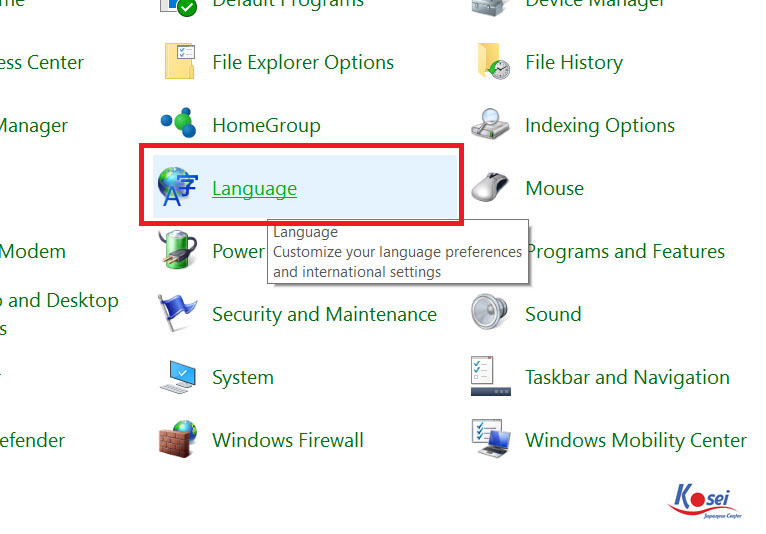
Bước 2: Chọn "Add a language" để thêm tiếng Nhật vào hệ thống gõ.
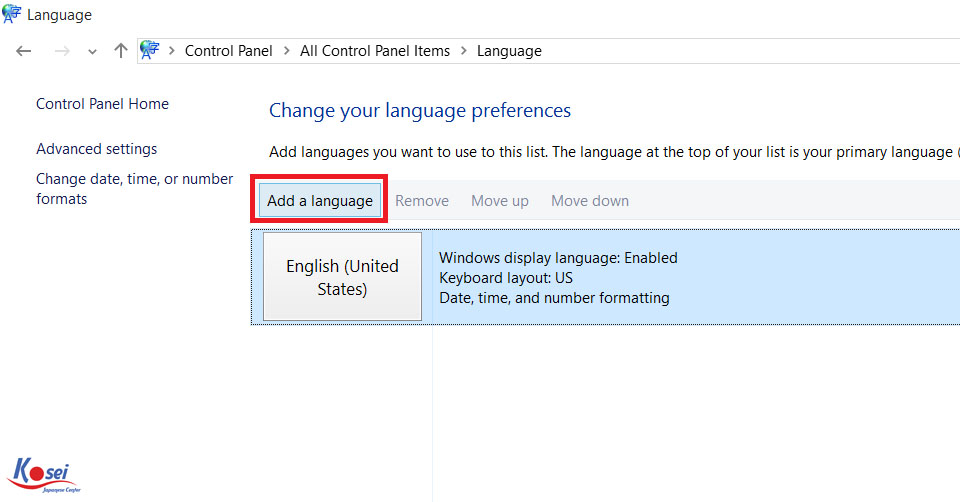
Bước 3: Bạn có thể nhấn phím J (trong Japaense) để tìm bộ gõ tiếng Nhật nhanh hơn. Sau đó ấn vào Add để thêm vào.
Bước 4: Bạn đã thêm tiếng Nhật vào bộ gõ thành công.
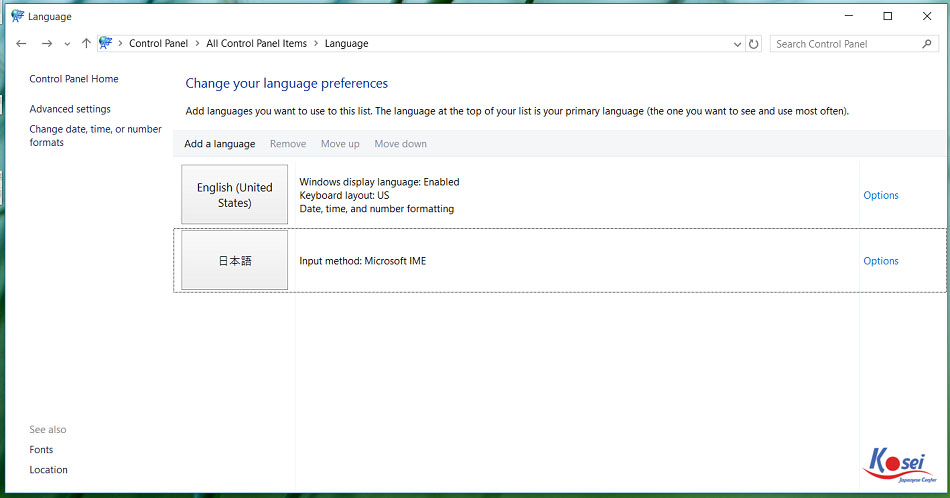
Bước 5: Nhấp vào biểu tượng ngôn ngữ ở góc dưới bên phải màn hình để chuyển đổi ngôn ngữ nhập từ tiếng anh sang tiếng Nhật.
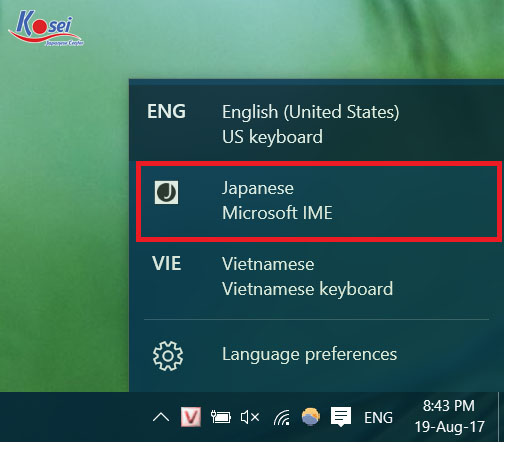
1.3. Cách cài đặt gõ bàn phím tiếng Nhật trên macOS
* Để kích hoạt bàn phím tiếng Nhật trên Macbook, các bạn cần làm theo các bước sau:
- Bước 1: Nhấn vào biểu tượng Apple > Mở Tùy chọn hệ thống.
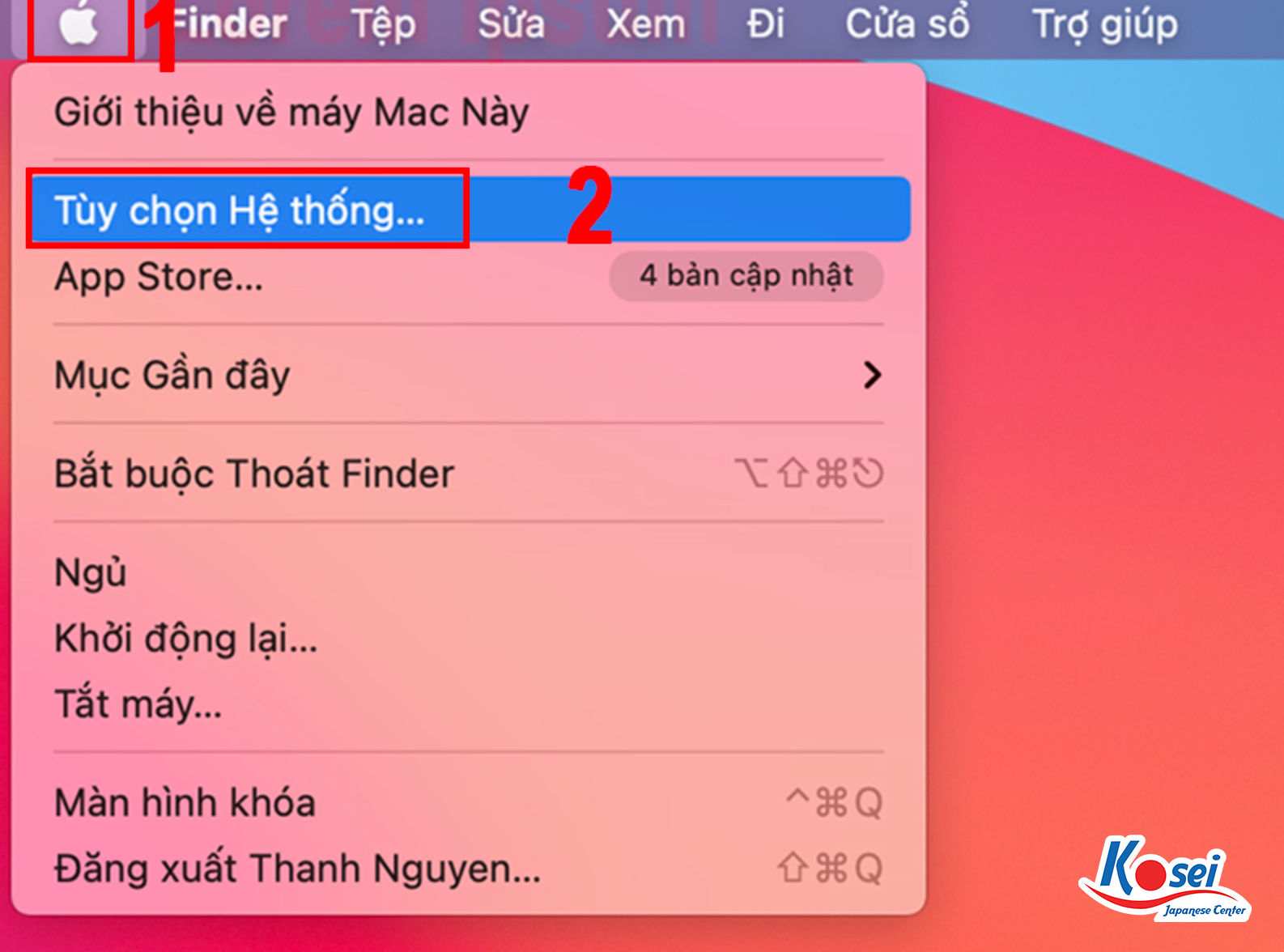
- Bước 2: Sau đó chọn mục Bàn phím.
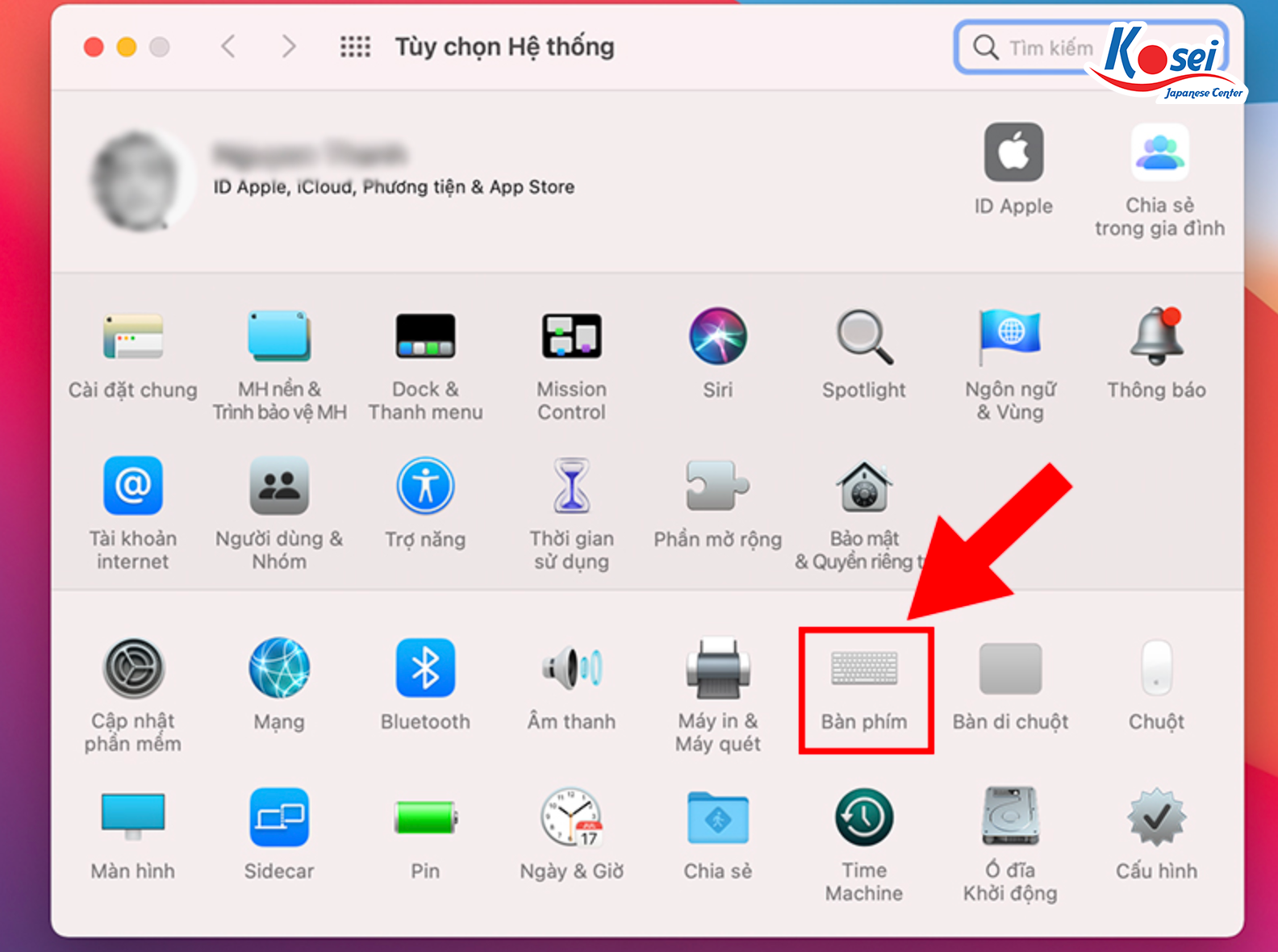
- Bước 3: Chọn Nguồn đầu vào > Nhấn vào biểu tượng dấu “+”.
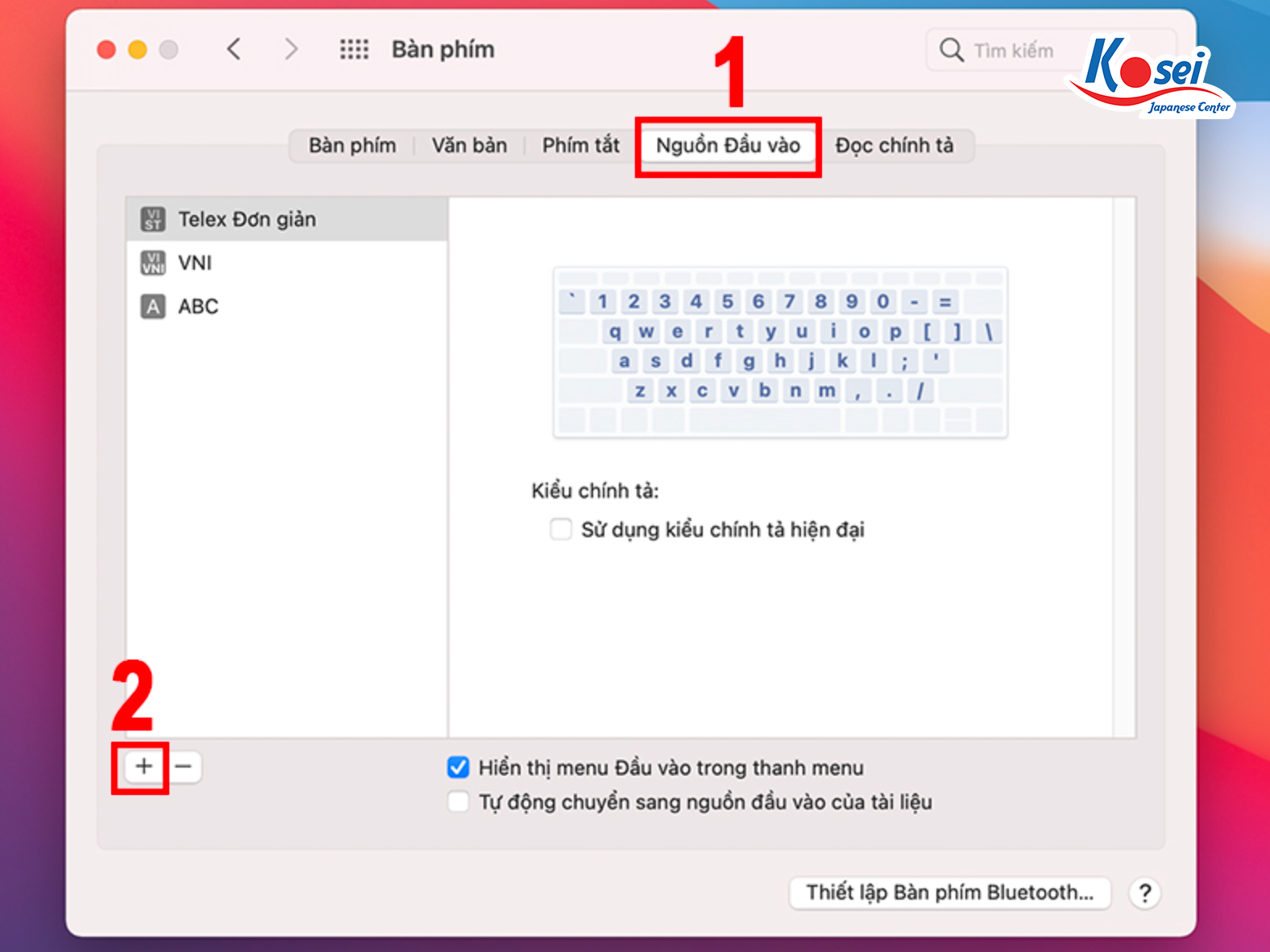
- Bước 4: Gõ vào thanh tìm kiếm Tiếng Nhật > Lựa chọn bố cục bàn phím phù hợp với phong cách của bạn > Nhấn Thêm.
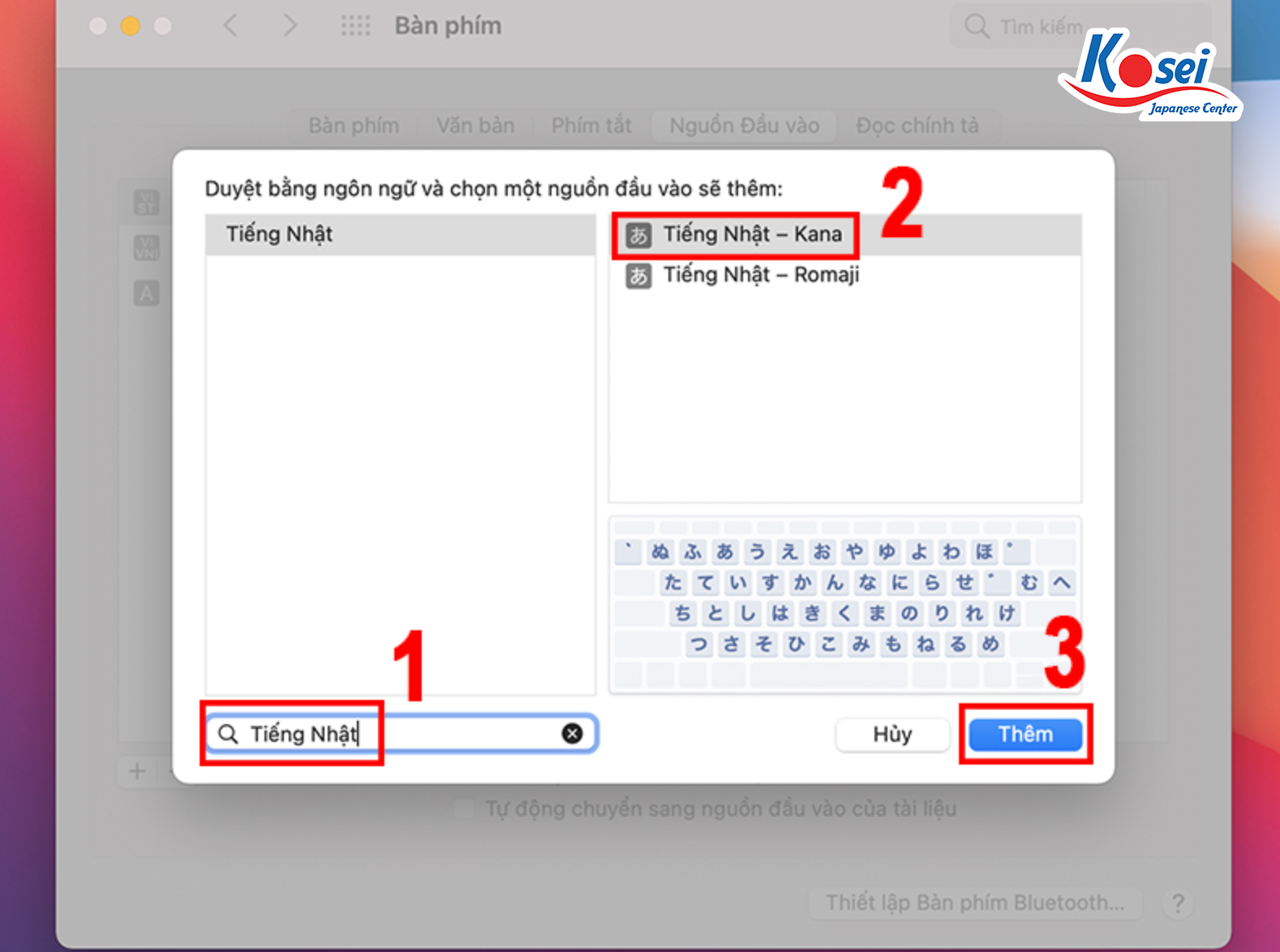
* Cách sử dụng bàn phím tiếng Nhật trên hệ điều hành macOS:
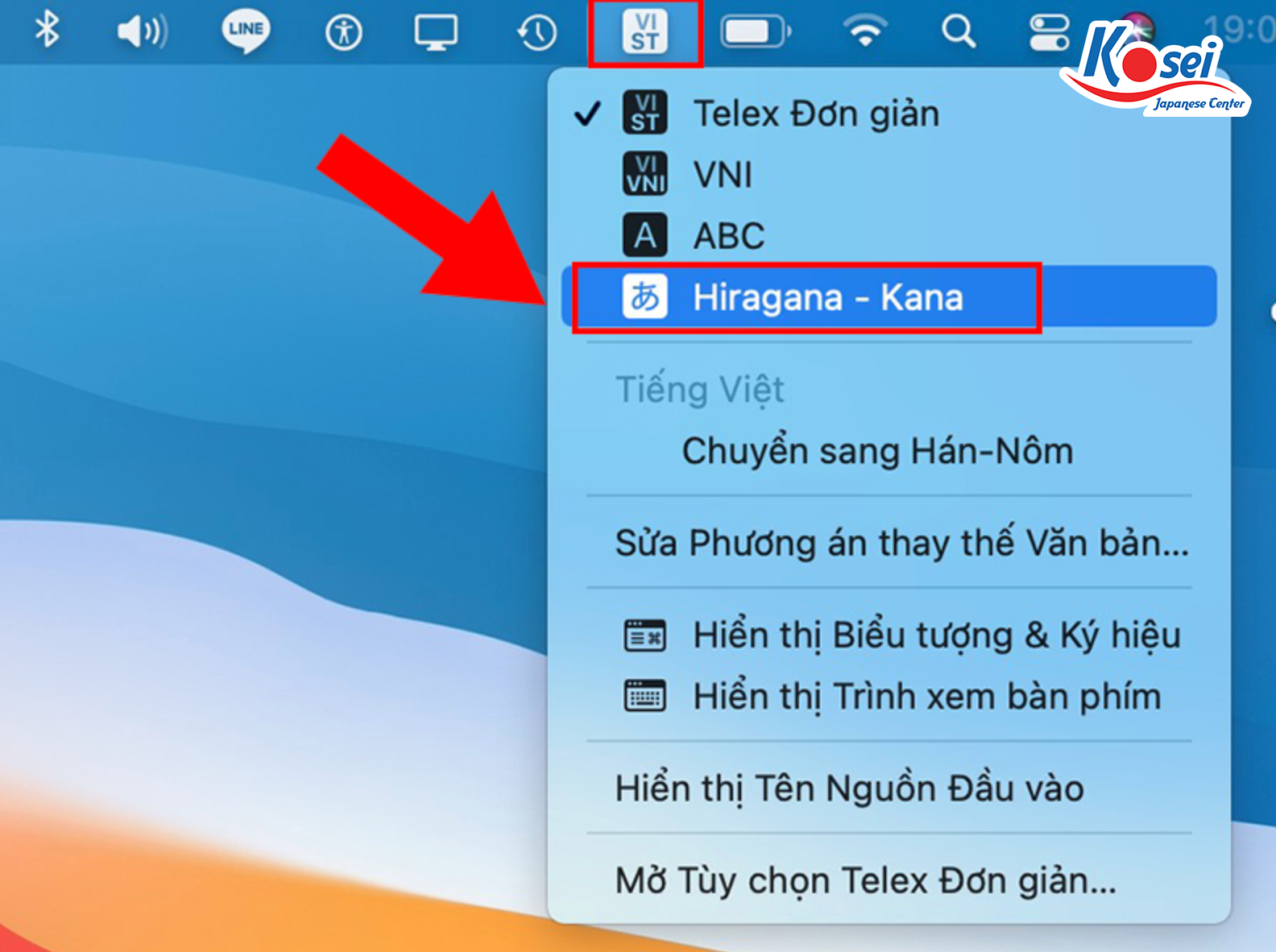
Nhấn vào biểu tượng Kiểu layout bàn phím > Nhấn chọn bố cục bàn phím Tiếng Nhật.
Ví dụ: ở đây là bố cục bàn phím Hiragana - Kana.
2. Bảng chữ hướng dẫn cách gõ tiếng Nhật trên máy tính (gõ kanji, kana, katakana, hiragana)
2.1. Hướng dẫn gõ văn bản tiếng Nhật
Sau khi đã hoàn thành cài đặt gõ tiếng Nhật trên máy tính và chuyển sang chế độ Japanese, bạn đã có thể đánh tiếng Nhật trên máy tính của mình.
Hãy chắc chắn bạn để chế độ input là Hiragana như hình dưới đây:
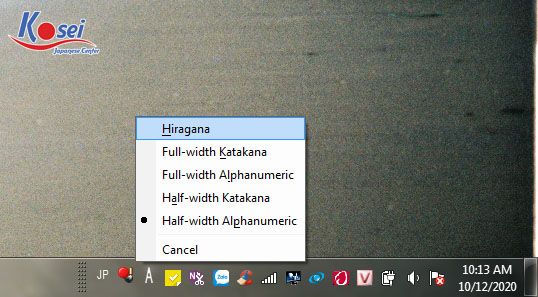
Nếu bạn muốn gõ 先生 thì bạn sẽ gõ các phím s e n s e i thì văn bản sẽ hiện chữ Hiragana せんせい。
Để chuyển sang chữ Kanji hoặc Katakana bạn sẽ ấn dấu cách, sau đó văn bản sẽ hiện chữ Kanji phù hợp nhất. Nếu đúng chữ Kanji/Katakana mà bạn muốn dùng thì bạn chỉ việc ấn Enter rồi tiếp tục gõ những chữ khác.
Nếu không đúng chữ Kanji hoặc Katakana mà bạn muốn thì bạn tiếp tục ấn dấu cách, sẽ có một cửa sổ nhỏ hiện lên các chữ Kanji/Katakana phù hợp với romaji mà bạn gõ. Bạn có thể sử dụng chuột hoặc các phím số tương ứng để lựa chọn đúng chữ mà mình muốn.

Gõ bàn phím Hiragana
- Về cơ bản thì để gõ hiragana với người mới học thì khá đơn giản và dễ dàng. Hầu hết các mặt chữ đều tương đương với chữ cái trên bàn phím.
- Thông thường chúng ta sử dụng cách gõ “n” + “o” -> “no” (tắt kiểu gõ kana). Bạn có thể thấy nó giống như cách gõ TELEX và VNI trong tiếng Việt vậy.
Ví dụ: gõ “ka” (k + a) sẽ cho ra chữ ka hiragana: “k” + “a” = “か”.
Gõ Chữ Hiragana/Katakana nhỏ
- Chỉ dành cho các nguyên âm ぁぅぃぉぇ/ァィゥォェ, chữ tsu(っ/ッ)và ya(ゃ/ャ),yu(ゅ/ュ),yo(ょ/ョ).
- Có 2 cách để gõ chữ Hiragana/Katakana nhỏ:
+ Cách 1: ấn và giữ phím l + chữ cần thu nhỏ.
+ Cách 2: ấn và giữ phím X + chữ cần thu nhỏ.
Ví dụ:
ぇ:xe ゃ:xya (lya) ゅ:xyu.
ぅ:xu ぉ:xo ょ:xyo.
Chữ “tsu” nhỏ (âm lặng): Gõ 2 lần phụ âm đứng sau.
じっし: jisshi まっちゃ:maccha.
Cách gõ Katakana
Kiểu gõ KANA là bạn ấn một phím và chữ tương ứng được hiển thị luôn.
Ví dụ phím số 1 là ぬ, phím “h” là く, phím “w” là て. Gõ theo cách này thì khá nhanh nhưng chúng ta sẽ không quen, cách này chỉ phù hợp với những trường hợp gõ văn bản nhiều
Ngoài ra, bàn phím này bạn rất khó mua ở Việt Nam mà phải mua ở Nhật thì nó mới in chữ kana tương ứng với mỗi phím.
Nếu bạn không may sử dụng chế độ gõ tiếng Nhật “KANA” thì bạn không thể gõ kiểu “TELEX” (tức là “s” + “a” = さ sa) được. Nhưng bạn chỉ cần ấn vào nút KANA là chuyển lại như cũ.
– Với âm đơn như a, u, i, e, o thì việc đơn giản bạn phải làm là gõ đúng chữ “a, u, i, e, o” trên bàn phím của mình là xong.
– Với một số trường hợp âm đơn khác thì bạn có thể gõ theo 2 kiểu, chả hạn như:
つ:tsu (hoặc tu).
ふ:fu (hoặc hu).
し:shi (hoặc si).
– Với tổ hợp âm thì gõ các âm tương ứng như bình thường. Chả hạn chữ “ke” sẽ cho ra chữ hiragana: “k” + “e” = “け” hay chữ “ne” cho ra “n”+”e” = ね, chữ “he” cho ra chữ “h” + “e” =へ,…
– Với hàng âm maru: pa, pi, pu, pe, po.
ぱ: pa, ぴ: pi, ぷ: pu, ぺ: pe, ぽ: po.
ぴゃ: pya, ぴゅ: pyu,...
– Với các trường âm (như sha, shou, chou, jou,…)
しょ:sho, ちょう: chou, じょう: jou,しょう:shou, じょ: jo, ちゅ:chu,….
りゅう:ryuu, りょ: ryo, みょう: myou, りょう:ryou …..
(Chú ý: しよう thì gõ thông thường: shi + you).
– Với hàng âm tenten như za, ji, zu, ze, zo.
ざ: za, ず: zu, じ:zi hoặc ji,… (じ có 2 cách gõ).
づ: du, じ:ji, zi, ぢ:di,…
じゃ: ja, じゅ: ju,じゅう:juu,…
– Với các chữ nhỏ: Dùng x (hoặc “l”) trước mỗi chữ.
ぁ:xa (la), ぃ:xi (li), ぇ: xe, ぅ: xu, ぉ:xo.
ゃ:xya (lya), ゅ: xyu, ょ: xyo.
– Với chữ “tsu” nhỏ (âm lặng): Gõ 2 lần phụ âm đứng sau. Chả hạn như: じっし:jisshi, さっと:satto, まっちゃ:maccha.
Gõ Katakana: có 2 cách:
Cách 1: Chọn kiểu gõ Katakana.
Cách 2: Gõ Hiragana (đừng ấn Enter) xong ấn F7.
Gõ chữ Kanji
Để gõ chữ Kanji các bạn nhấn chữ Hiragana, sau đó nhấn phím khoảng cách [Space], chữ Hán sẽ xuất hiện. IME sẽ hiện một danh sách để chọn (ấn tiếp phím cách để chọn cụm từ tiếp theo, khi nào đúng từ cần tìm thì ấn Enter).
Ví dụ gõ từ Kanji, bạn gõ せんせい, rồi gõ phím Space, nếu chưa xuất hiện chữ Hán bạn muốn viết, bạn gõ tiếp phím Space, một ô cửa sổ sẽ xuất hiện trên màn hình để bạn chọn chữ Hán như sau
Bạn tiếp tục gõ phím Space để chọn chữ Hán bạn muốn gõ, sau đó nhấn phím Enter.
Một số lưu ý nhỏ khi gõ tiếng Nhật trên máy tính
- Chữ ん ta sẽ gõ hai lần chữ: n.
- Chữ ぢ ta sẽ gõ các chữ: d i.
- Chữ づ ta sẽ gõ các chữ : d u.
- Các chữ あ、い、う、え、お viết nhỏ, ta sẽ gõ chữ “l” (chữ l cao) rồi gõ a, i, u, e, o.
2.2. Hướng dẫn gõ các kí tự đặc biệt trong tiếng Nhật
Đối với các kí tự đặc biệt, các bạn sẽ gõ theo cách đọc của chúng trong tiếng Nhật và các đề xuất sẽ tự động hiện ra kí hiệu đó. Sau đó, bạn tiếp tục sử dụng phím Cách hoặc số để lựa chọn tương tự như cách lựa chọn Kanji trong văn bản.
Như vậy các bạn chắc đã biết cách gõ bàn phím tiếng Nhật trên máy tính rồi phải không? Nếu có vấn đề mà vẫn chưa cài đặt thành công thì bạn hãy nhắn lại cho Trung tâm tiếng Nhật Kosei nhé!
Tham khảo thêm:
>>> Tải tài liệu tiếng Nhật sơ cấp dành cho người mới bắt đầu ngay!!
>>> Tổng hợp 600 từ vựng tiếng Nhật N5
>>> Romaji là gì? Cách học tiếng Nhật Romaji dễ nhớ nhất!













